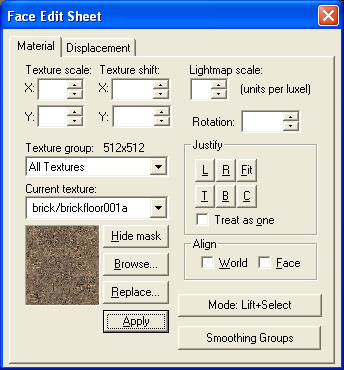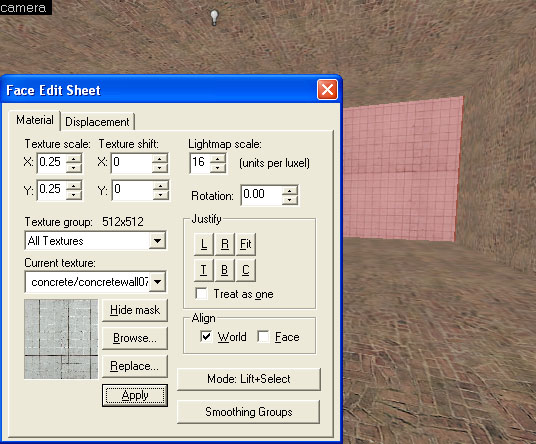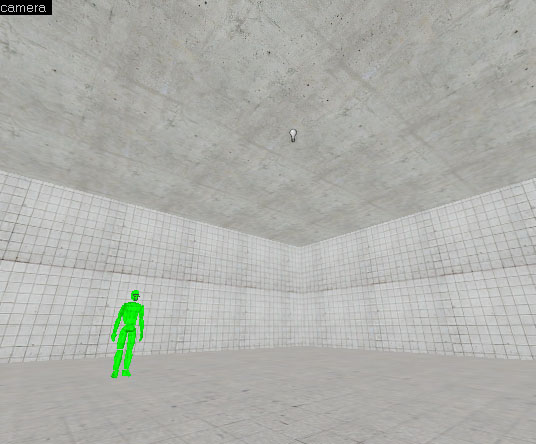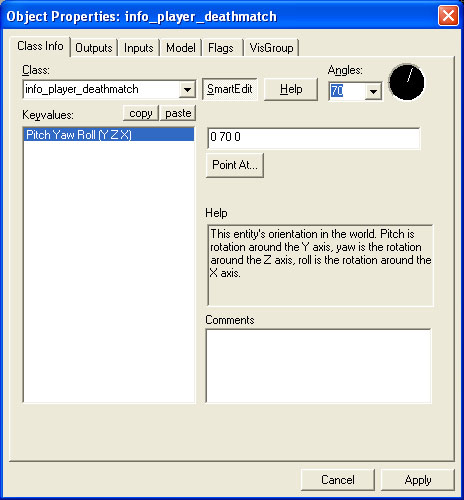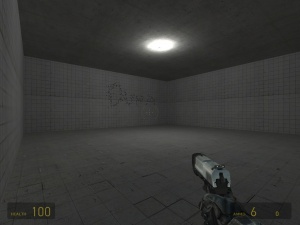Pl/Applying Textures and Adding Entities: Difference between revisions
No edit summary |
m (obsolete language category) |
||
| (4 intermediate revisions by 3 users not shown) | |||
| Line 1: | Line 1: | ||
{{ | {{First room menu:pl}} | ||
'''Kurs mapowania #3 ''' - Lekkie modyfikacje - czyli teksturujemy i dowiadujemy się czegoś o właściwościach bytów. | '''Kurs mapowania #3 ''' - Lekkie modyfikacje - czyli teksturujemy i dowiadujemy się czegoś o właściwościach bytów. | ||
| Line 6: | Line 6: | ||
Klikamy w menu po lewej sześcian, którego jedna ściana jest z drewna, druga zielona, a trzecia niebieska (Toggle Texture Tool). Wyświetli się okienko: | Klikamy w menu po lewej sześcian, którego jedna ściana jest z drewna, druga zielona, a trzecia niebieska (Toggle Texture Tool). Wyświetli się okienko: | ||
[[ | [[File:Prb-kurs-prababbasics11.jpg]] | ||
Teraz, kiedy najeżdżamy na widok 3D, do naszego kursora dorysowywanie się wiadro z wylewającą się farbą. Klikamy na ścianę. Zaznaczy się ona na czerwono, a w okienku pojawią się informacje na temat wysokości, szerokości, obrotu i paru innych spraw tekstury zaznaczonego obiektu. Teraz w tym samym okienku klikamy Browse.... Wyświetli się nam lista dostępnych tekstur. Ze względu na to, że jest ona całkiem spora, wybrałem najodpowiedniejszą do miejsca które właśnie robimy. Wybierzcie ''concrete/concretewall070A''. Kliknijcie na wybraną teksturę dwukrotnie. Okno zamknie się. Teraz wystarczy Apply i wybrana przez nas ściana zostanie okafelkowana. | Teraz, kiedy najeżdżamy na widok 3D, do naszego kursora dorysowywanie się wiadro z wylewającą się farbą. Klikamy na ścianę. Zaznaczy się ona na czerwono, a w okienku pojawią się informacje na temat wysokości, szerokości, obrotu i paru innych spraw tekstury zaznaczonego obiektu. Teraz w tym samym okienku klikamy Browse.... Wyświetli się nam lista dostępnych tekstur. Ze względu na to, że jest ona całkiem spora, wybrałem najodpowiedniejszą do miejsca które właśnie robimy. Wybierzcie ''concrete/concretewall070A''. Kliknijcie na wybraną teksturę dwukrotnie. Okno zamknie się. Teraz wystarczy Apply i wybrana przez nas ściana zostanie okafelkowana. | ||
[[ | [[File:Prb-kurs-prababbasics12.jpg]] | ||
Ale chcemy przecież, aby wszystkie ściany zostały okafelkowane! Jak to zrobić? Po prostu zaznaczamy (Wciąż mając włączone okienko edycji tekstur!) ścianę, z której chcemy wziąć teksturę. Następnie przypisujemy ją również innym klikając na nie prawym przyciskiem. Prawda, że proste? Podobnym sposobem wybieramy dla podłogi teksturę ''tile/tilefloor012a'', a dla sufitu ''concrete/concretewall001a''. Teraz pokoik powinien wyglądać w oknie widoku 3D tak: | Ale chcemy przecież, aby wszystkie ściany zostały okafelkowane! Jak to zrobić? Po prostu zaznaczamy (Wciąż mając włączone okienko edycji tekstur!) ścianę, z której chcemy wziąć teksturę. Następnie przypisujemy ją również innym klikając na nie prawym przyciskiem. Prawda, że proste? Podobnym sposobem wybieramy dla podłogi teksturę ''tile/tilefloor012a'', a dla sufitu ''concrete/concretewall001a''. Teraz pokoik powinien wyglądać w oknie widoku 3D tak: | ||
[[ | [[File:Prb-kurs-prababbasics13.jpg]] | ||
Teraz stworzymy kilka dodatkowych info_player_deathmatch, ale najpierw dowiemy się jak je obracać i nimi poruszać. Tak więc, poruszanie jest dziecinnie proste - zaznaczamy byt używając kursora w widoku 3D. Wtedy stanie się on czerwony. Później przesuwamy go w widoku z góry lub z boku. Z obracaniem jest inaczej. Są dwa sposoby - prostszy, służący do obracania głównie bloków, ale radzący sobie z niektórymi bytami, i trudniejszy, stworzony właśnie po to, aby zmieniać kierunek obiektu. Pierwszy jest bardzo łatwy - kilkamy raz na obiekt, odczekujemy chwilę i klikamy drugi raz. Wtedy kwadraciki na rogach obwodu obiektu zamienią się w kółeczka. Przeciągając je, możemy obrócić obiekt. Drugi sposób, to kliknięcie na obiekt prawym przyciskiem myszy i wybranie opcji Properietes. W info_player_deathmatch mamy tam tylko jedną opcję - właśnie ustawianie kierunku. Zmieniamy go na 70 w czarnym kółeczku po prawej na górze okna. Klikamy Apply i nasz obiekt zmienia kierunek. | Teraz stworzymy kilka dodatkowych info_player_deathmatch, ale najpierw dowiemy się jak je obracać i nimi poruszać. Tak więc, poruszanie jest dziecinnie proste - zaznaczamy byt używając kursora w widoku 3D. Wtedy stanie się on czerwony. Później przesuwamy go w widoku z góry lub z boku. Z obracaniem jest inaczej. Są dwa sposoby - prostszy, służący do obracania głównie bloków, ale radzący sobie z niektórymi bytami, i trudniejszy, stworzony właśnie po to, aby zmieniać kierunek obiektu. Pierwszy jest bardzo łatwy - kilkamy raz na obiekt, odczekujemy chwilę i klikamy drugi raz. Wtedy kwadraciki na rogach obwodu obiektu zamienią się w kółeczka. Przeciągając je, możemy obrócić obiekt. Drugi sposób, to kliknięcie na obiekt prawym przyciskiem myszy i wybranie opcji Properietes. W info_player_deathmatch mamy tam tylko jedną opcję - właśnie ustawianie kierunku. Zmieniamy go na 70 w czarnym kółeczku po prawej na górze okna. Klikamy Apply i nasz obiekt zmienia kierunek. | ||
[[ | [[File:Prb-kurs-prababbasics14.jpg]] | ||
Teraz stwórzmy kilka innych info_player_deathmatch, a następnie wybierzmy im różne kierunki. | Teraz stwórzmy kilka innych info_player_deathmatch, a następnie wybierzmy im różne kierunki. | ||
| Line 26: | Line 26: | ||
Teraz wygląda dużo lepiej, ale ciągle tam jakoś pusto... | Teraz wygląda dużo lepiej, ale ciągle tam jakoś pusto... | ||
[[ | [[File:Prb-kurs-prababbasics15.jpg|thumb|left]] | ||
[[Category:Polish]] | [[Category:Polish]] | ||
{{ACategory|Level Design}} | |||
{{ACategory|Level Design Tutorials}} | |||
Latest revision as of 03:38, 22 August 2024
Kurs mapowania #3 - Lekkie modyfikacje - czyli teksturujemy i dowiadujemy się czegoś o właściwościach bytów.
Stworzony przez nas pokoik ma wyjątkowo jednolitą, a do tego brzydką teksturę. Powinniśmy ten błąd jak najszybciej naprawić!
Klikamy w menu po lewej sześcian, którego jedna ściana jest z drewna, druga zielona, a trzecia niebieska (Toggle Texture Tool). Wyświetli się okienko:
Teraz, kiedy najeżdżamy na widok 3D, do naszego kursora dorysowywanie się wiadro z wylewającą się farbą. Klikamy na ścianę. Zaznaczy się ona na czerwono, a w okienku pojawią się informacje na temat wysokości, szerokości, obrotu i paru innych spraw tekstury zaznaczonego obiektu. Teraz w tym samym okienku klikamy Browse.... Wyświetli się nam lista dostępnych tekstur. Ze względu na to, że jest ona całkiem spora, wybrałem najodpowiedniejszą do miejsca które właśnie robimy. Wybierzcie concrete/concretewall070A. Kliknijcie na wybraną teksturę dwukrotnie. Okno zamknie się. Teraz wystarczy Apply i wybrana przez nas ściana zostanie okafelkowana.
Ale chcemy przecież, aby wszystkie ściany zostały okafelkowane! Jak to zrobić? Po prostu zaznaczamy (Wciąż mając włączone okienko edycji tekstur!) ścianę, z której chcemy wziąć teksturę. Następnie przypisujemy ją również innym klikając na nie prawym przyciskiem. Prawda, że proste? Podobnym sposobem wybieramy dla podłogi teksturę tile/tilefloor012a, a dla sufitu concrete/concretewall001a. Teraz pokoik powinien wyglądać w oknie widoku 3D tak:
Teraz stworzymy kilka dodatkowych info_player_deathmatch, ale najpierw dowiemy się jak je obracać i nimi poruszać. Tak więc, poruszanie jest dziecinnie proste - zaznaczamy byt używając kursora w widoku 3D. Wtedy stanie się on czerwony. Później przesuwamy go w widoku z góry lub z boku. Z obracaniem jest inaczej. Są dwa sposoby - prostszy, służący do obracania głównie bloków, ale radzący sobie z niektórymi bytami, i trudniejszy, stworzony właśnie po to, aby zmieniać kierunek obiektu. Pierwszy jest bardzo łatwy - kilkamy raz na obiekt, odczekujemy chwilę i klikamy drugi raz. Wtedy kwadraciki na rogach obwodu obiektu zamienią się w kółeczka. Przeciągając je, możemy obrócić obiekt. Drugi sposób, to kliknięcie na obiekt prawym przyciskiem myszy i wybranie opcji Properietes. W info_player_deathmatch mamy tam tylko jedną opcję - właśnie ustawianie kierunku. Zmieniamy go na 70 w czarnym kółeczku po prawej na górze okna. Klikamy Apply i nasz obiekt zmienia kierunek.
Teraz stwórzmy kilka innych info_player_deathmatch, a następnie wybierzmy im różne kierunki.
Jest jeszcze jedna rzecz - mianowicie env_cubemap. Stwórz go tak samo jak inne byty. Nadzoruje on odbicia i refleksy.
Teraz wygląda dużo lepiej, ale ciągle tam jakoś pusto...